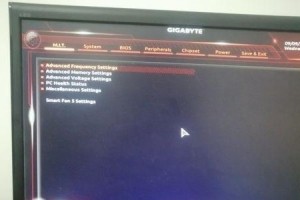你有没有想过,电脑和打印机之间的连接,其实就像是一场浪漫的邂逅呢?它们从陌生到熟悉,从分离到紧密相连,这其中可是有不少小秘密哦!今天,就让我带你一起揭开电脑连接打印机的神秘面纱,让你轻松成为连接小达人!
一、准备阶段:知己知彼,百战不殆
在开始这场浪漫的邂逅之前,我们得先做好充分的准备。首先,你得知道你的电脑和打印机都是什么“型号”的,这样才能找到它们最爱的“情书”——也就是打印机驱动程序。

1. 电脑型号:打开你的电脑,点击右下角的“我的电脑”图标,然后右键点击,选择“属性”。在这里,你就能找到你的电脑型号啦!
2. 打印机型号:如果你的打印机还在眼前,那真是太方便了!打印机上通常都会贴有型号。如果它已经藏得严严实实,那也没关系,说明书上肯定有它的“芳名”。
3. 驱动程序:接下来,你需要去打印机制造商的官方网站上,找到与你打印机型号相匹配的驱动程序。下载下来,准备和你的电脑来一场“灵魂的碰撞”。
二、连接大作战:有线无线,任你选择
连接打印机,就像是一场浪漫的约会,有线无线,任你选择。下面,我们就来聊聊这两种连接方式。
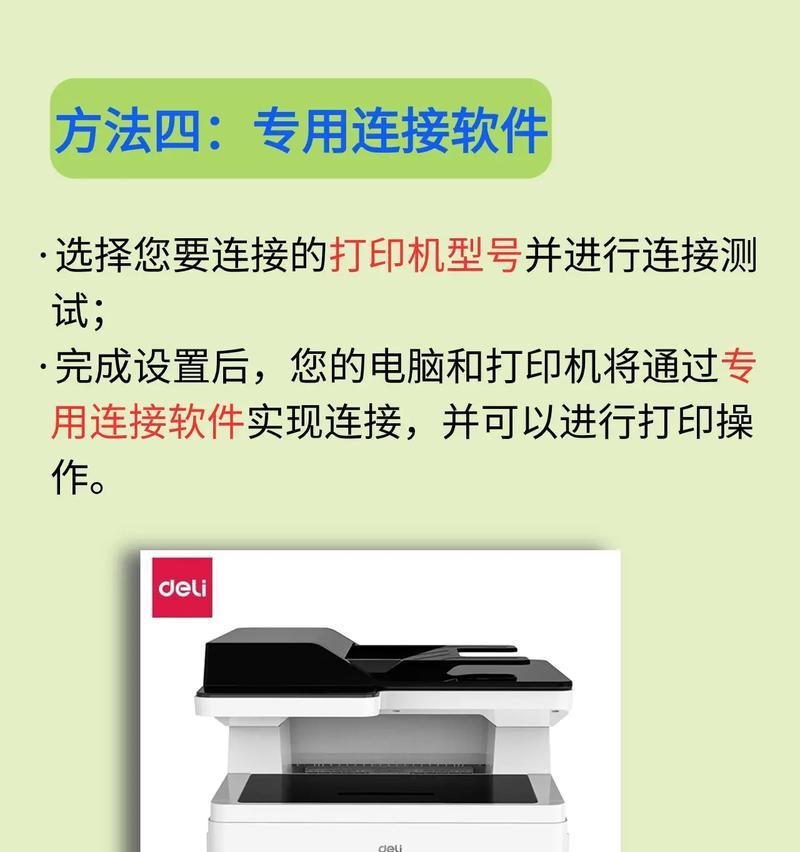
1. 有线连接:
- 找一根USB线,一头插进打印机的USB接口,另一头插进电脑的USB端口。
- 打开电脑,等待它自动识别打印机并安装驱动程序。如果它有点“害羞”,那你就打开“控制面板”,找到“设备和打印机”,点击“添加打印机”,然后按照提示操作。
2. 无线连接:
- 确保你的打印机已经连接到无线网络。这通常需要你打开打印机的设置界面,按照说明书上的步骤进行操作。
- 在电脑上,打开“控制面板”,找到“设备和打印机”,点击“添加打印机”,然后选择“添加无线打印机”。接下来,按照提示操作即可。
三、设置默认打印机:让它成为你的专属情人
连接成功后,别忘了给你的打印机设置一个专属的名字,让它成为你的“专属情人”。这样,每次你想和它“约会”时,都能轻松找到它。
1. 在“设备和打印机”中,找到你的打印机,右键点击它,选择“设置默认打印机”。
2. 确认无误后,点击“确定”。现在,你的打印机已经成为了你的“专属情人”,随时等待你的召唤。
四、测试打印:检验成果,甜蜜蜜
别忘了来一场甜蜜的“测试打印”,检验一下你的成果。打开一个文档或图片,点击“文件”菜单,选择“打印”。在打印设置界面,确认打印机已正确连接,并选择需要的打印设置,如纸张大小、打印质量等。
点击“打印”按钮,等待打印机完成打印。如果一切顺利,那你的电脑和打印机之间的浪漫邂逅就圆满成功了!
怎么样,是不是觉得这场电脑连接打印机的浪漫邂逅,其实并没有想象中那么复杂呢?只要掌握了这些小技巧,你也能轻松成为连接小达人,和你的打印机共度美好时光!